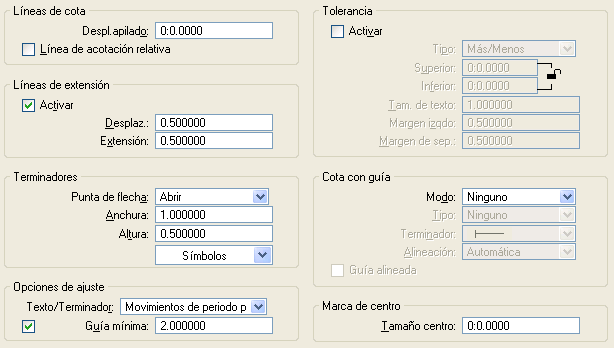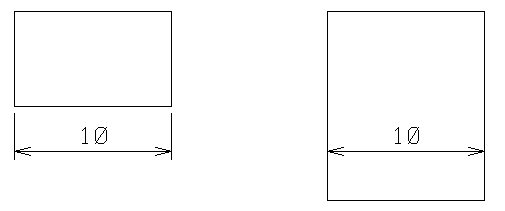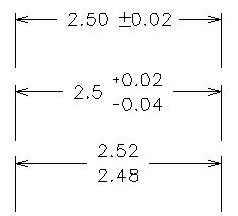| Líneas de cota
|
Consta de controles que afectan al aspecto general de las líneas de cota.
- Despl.apilado:
Define el espacio, en unidades de trabajo, entre líneas de cota si las cotas están apiladas.
Si se define como 0.0 (el valor por defecto), se calcula un valor razonable basado en el tamaño y orientación del texto. Defina Desplazamiento apilado con un valor distinto a 0 solo si necesita un espacio constante entre las líneas de las cotas.
- Línea de acotación relativa:
Si está activado, la línea de cota se mueve relativa a la longitud de la primera línea de extensión de modo que cuando se mueve la geometría, la longitud de la extensión se mantiene constante.
Si está desactivado y la geometría se mueve, la posición de la línea de cota se mantiene constante y la longitud de la extensión cambia.
|
| Líneas de extensión
|
Contiene controles que afectan a la colocación de las líneas de extensión (también denominadas líneas de referencia o líneas de proyección).
- Activar:
Si se encuentra activado, se colocan las líneas de extensión. Si se encuentra desactivado, no se colocan las líneas de extensión.
Cuando se colocan cotas interiores, a menudo resulta útil suprimir la colocación de líneas de extensión para evitar su intersección.
Entrada de teclado: DIMENSION EXTENSION [ON | OFF | TOGGLE]
- Desplazamiento:
Distancia, en unidades de altura de texto, existente entre el principio de la línea de extensión y el elemento.
Un valor negativo hace que la longitud de la línea de extensión se extienda desde la línea de cota hasta el final de la línea de extensión. Está relacionado con la altura de texto. Por ejemplo, si la altura del texto es 0:6, un valor de desplazamiento de -5 genera líneas de extensión con una longitud de 2'-6".
- Extensión -
Define la distancia, en unidades de altura de texto, en que la línea de extensión se extiende más allá de la línea de cota.
|
| Terminadores
|
Contiene controles que definen el aspecto y la geometría de los terminadores de cotas por defecto.
Las medidas de geometría se basan en el tamaño del texto. Por ejemplo, si la altura está definida en 0,25 y el ancho en 0,5, el tamaño del terminador sería 0,25 de la altura del texto y 0,5 de ancho. Si se activa Escala de célula uniforme, el tamaño del terminador equivaldría a un factor de escala de 0.25 para una célula compartida.
- Punta de flecha:
Controla el aspecto del terminador de puntas de flecha por defecto Abierto, Cerrado o Relleno.
En el menú Símbolos, el control de flecha puede utilizarse para especificar una punta de flecha alternativa.
- Anchura:
Define el ancho del terminador en unidades de altura de texto.
Si se activa Escala de célula uniforme, el valor Anchura escala uniformemente el ancho y la altura del terminador de células en unidades de altura de texto.
- Altura:
Define la altura del terminador en unidades de altura de texto.
- Símbolos:
Contiene controles que se utilizan para especificar símbolos alternativos (caracteres de células o fuentes de símbolos) para todos los terminadores de cota por defecto.
La fuente 102 es la fuente de símbolos de la biblioteca de fuentes facilitada con MicroStation que contiene símbolos terminadores.
Hay varios tipos de terminadores asociados a herramientas de cotas determinadas; algunos nombres de herramientas incluso especifican un tipo de terminador. Para obtener más información, consulte la categoría Específico de la herramienta de la ficha Avanzado.
Los ajustes de la cota activa pueden definirse para que coincidan con los de un elemento de cota con la herramienta Igualar todos los ajustes del elemento,.
- Símbolos: Flecha:
Especifica una alternativa a la punta de flecha por defecto.
- Por defecto Punta de flecha por defecto.
- Símbolo Carácter y fuente (por número) que se introducen en los campos adyacentes.
- Célula Nombre de la célula que se introduce en el campo adyacente.
Cuando se coloca una cota, la célula específica se coloca como una célula compartida, ya que su definición debe existir en el archivo de diseño.
- Símbolos: Trazo: especifica una alternativa al símbolo de terminador de trazo por defecto de MicroStation (las opciones son las mismas que las de Flecha).
- Símbolos: Origen () (, , )
Especifica una alternativa al símbolo de terminador de origen por defecto de MicroStation (las opciones son las mismas que las de Flecha).
- Símbolos: Punto:
Especifica una alternativa al símbolo de terminador de punto por defecto de MicroStation (las opciones son las mismas que las de Flecha).
- Símbolos: Nota:
Especifica una alternativa al símbolo de terminador Poner nota por defecto de MicroStation (las opciones son las mismas que las de Flecha).
- Escala de célula uniforme
Controla cómo se define el tamaño del terminador de células. Este control no afecta a los terminadores definidos con el ajuste Por defecto o Símbolo.
Si está activado, el valor de anchura del terminador escala uniformemente el ancho y la altura de los terminadores de células en unidades de altura de texto. Se ignorará el valor de altura del terminador.
Por ejemplo, supongamos que la anchura del terminador es 1.5 y que la altura del texto (en la ficha Texto) es 2.0. Cuando coloque una cota que tenga un terminador de células, el tamaño del terminador es el tamaño de definición de la célula multiplicado por 3,0. Escala de célula uniforme resulta útil si va a guardar un archivo DGN en formato DWG, ya que el formato DWG requiere que el ancho y la altura de la célula sean uniformes.
Si Escala de célula uniforme está desactivado, el valor de anchura del terminador define la anchura del terminador en unidades de altura de texto. La altura del terminador definirá la altura del terminador.
Este control únicamente se encuentra disponible en modo de trabajo DGN. Se controla con la variable de configuración CAPABILITY_DIMENSION_CELLTERM_HEIGHT.
|
| Opciones de ajuste
|
Contiene controles que afectan a la colocación o al aspecto general del texto y de los terminadores.
- Texto/Terminador:
Selecciona el ajuste mínimo en función del texto, terminador o combinación.
- Guía mínima:
Define el espacio, en unidades de anchura de texto, entre líneas de extensión y texto de cota.
Nota: Opciones de ajuste solo se aplican a cotas lineales y angulares.
|
| Tolerancia
|
Contiene controles que afectan a la generación de cotas con Tolerancia.
- Activar:
Si está activado, muestra las tolerancias.
Si está desactivado, no muestra las tolerancias.
- Tipo:
Define el formato de la tolerancia:
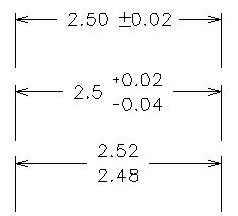
Tipos de Tolerancia desde arriba: Más/Menos, si los límites Superior e Inferior son diferentes; Límite.
- Más/Menos La cota y los límites superior e inferior se expresan como límites positivos y negativos.
- Límite La cota se expresa como los límites superior e inferior.
- Superior:
Define el límite de tolerancia superior, en unidades de trabajo.
Un límite positivo en la tolerancia superior y un límite negativo en la tolerancia inferior producirán un número positivo en la tolerancia superior y un número negativo en la tolerancia inferior al colocar una cota.
Entrada de teclado: DIMENSION TOLERANCE UPPER [MU:SU]
- Inferior:
Define el límite inferior de tolerancia, en unidades de trabajo.
Entrada de teclado: DIMENSION TOLERANCE LOWER [mu:su]
- Tamaño de texto:
Define el tamaño del texto de tolerancia, especificado como un múltiplo de la Altura y Anchura del texto de cota.
Entrada de teclado: DIMENSION TOLERANCE SCALE [factor]
- Margen Izquierdo:
Define el espacio horizontal, en unidades de altura de texto, entre el texto de tolerancia y el texto de cota.
- Margen de sep.:
Define el espacio vertical, en unidades de altura de texto, entre los valores de tolerancia.
|
| Cota con guía
|
Se compone de controles que afectan al aspecto general de las guías de las cotas. Puede modificar la ubicación de un valor de cota a otra distinta de la horizontal de la línea de cota. Asimismo, puede modificar el modo en que el texto de cota identifica visualmente la cota a la que está asociado.
- Modo:
- Ninguno (valor por defecto): Muestra la cota sin guías.
- Activado: Permite visualizar una guía con cotas.
- Automático Coloca automáticamente una guía con una línea dependiente en la opción de ajuste.
- Tipo:
Define el tipo de línea guía que se muestra: Ninguna, Línea, Arco o Bspline.
- Terminador:
Define el tipo de terminador que se muestra: ninguno, flecha, barra, bola vacía o bola rellena.
- Alineación:
Define la opción para colocar la guía: Automática, Izquierda o Derecha.
- Guía alineada:
Si está activada, añade una línea horizontal delante del texto de cota.
Nota: Solo se puede colocar la cota con guía cuando se define la opción Posición en Manual en la ventana de ajustes de la herramienta de la herramienta de acotación.
|
| Tamaño centro
|
Define el tamaño de la marca de centro en cotas radiales. Si se define como 0, el tamaño de la marca de centro será la altura del texto activo. Si se define en un valor negativo, se añaden líneas de extensión a la marca de centro.
 
Left: Marca de centro con tamaño de centro = 0.05 / Derecha: tamaño de centro = -0.03 (el valor negativo muestra las líneas de extensión)
La distancia de desplazamiento y la longitud de las líneas de extensión se pueden definir activando Líneas de extensión o se pueden ajustar dinámicamente en el dibujo cuando Asociación está desactivado.
Los cambios realizados al valor de Tamaño centro en los ajustes de herramienta Poner marca de centro se reflejan aquí. Puede guardar los cambios o reiniciar al valor previamente guardado.
DIMENSION CENTER SIZE [mu:su:pu]
|